Encuentra información sobre Contabilidad, Factura electrónica y mucho más
También puedes buscar una respuesta en nuestros manuales
 Publicado el 2022/06/21
Publicado el 2022/06/21
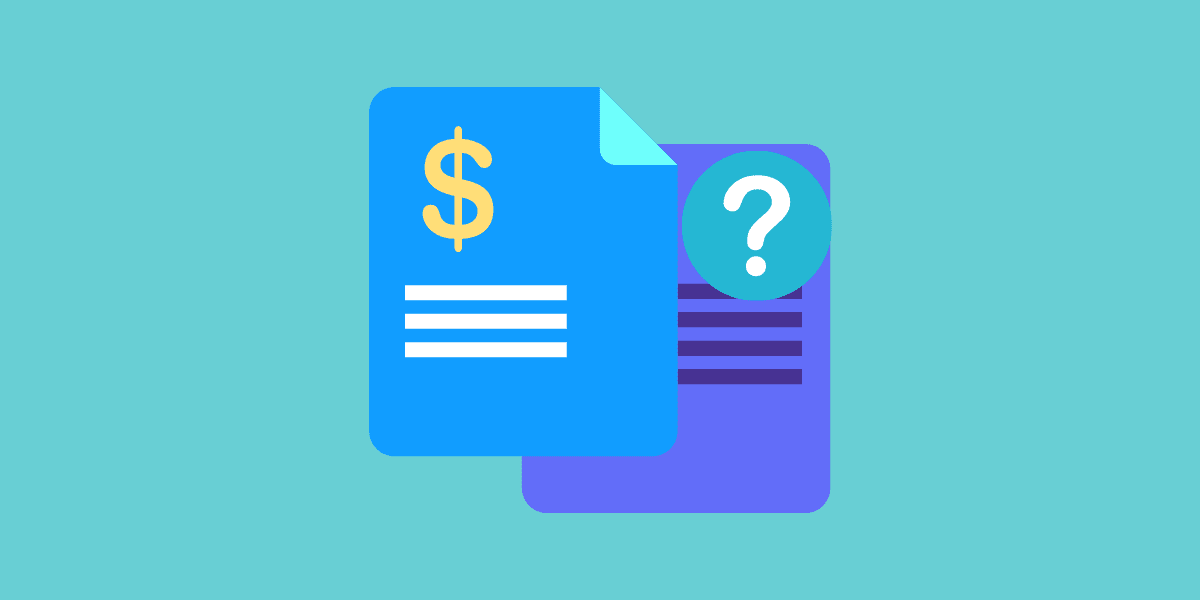 1. Vamos al menú de la parte izquierda de nuestra pantalla, vamos a Pagos, damos click en el signo |
1. Vamos al menú de la parte izquierda de nuestra pantalla, vamos a Pagos, damos click en el signo | |, vamos a Nota credito, damos click en el signo |
|, vamos a Nota credito, damos click en el signo | |, y damos click en Nuevo.
|, y damos click en Nuevo.
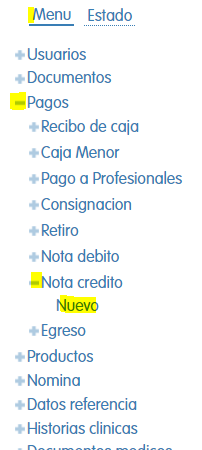
- Nos mostrara el formulario donde debemos ingresar los datos de la nota.
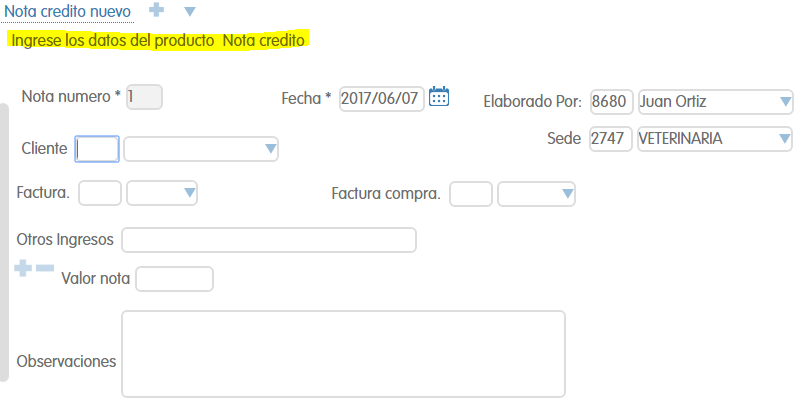
Nota numero: es el numero que se le asigna a cada documento se carga automáticamente y no se puede modificar.
Fecha: se ingresa automáticamente cuando ingresamos al documento, carga la fecha y hora actual de nuestro sistema, la podemos modificar dando click en el icono |![]() |, seleccionamos el mes, año y el día, y damos click en Ok.
|, seleccionamos el mes, año y el día, y damos click en Ok.
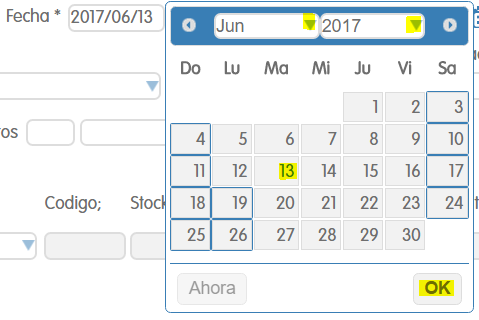
Elaborado Por: es el usuario o empleado que esta creando el documento, y se puede modificar.
Sede: tambien se ingresa automáticamente de acuerdo a la sede que le asignamos al programa, se puede cambiar ingresando el código o el nombre de esta en el primer campo.
Cliente: para seleccionar el cliente damos click en | |, y damos click en Ver todo, nos mostrara todas los clientes registrados, damos click en Seleccionar al cliente que necesitamos.
|, y damos click en Ver todo, nos mostrara todas los clientes registrados, damos click en Seleccionar al cliente que necesitamos.
Factura: seleccionamos la factura y la Factura compra.
Otros ingresos: podemos ingresar otros ingresos de la nota débito.
Valor nota: ingresamos el valor de la nota.
Observaciones: Podemos agregar observaciones sobre de la factura.
- Damos click en el icono Guardar.
¿Te resultó útil este artículo?